Canon DC50 User Manual
Browse online or download User Manual for Camcorders Canon DC50. Canon DC50 Brugermanual
- Page / 119
- Table of contents
- BOOKMARKS



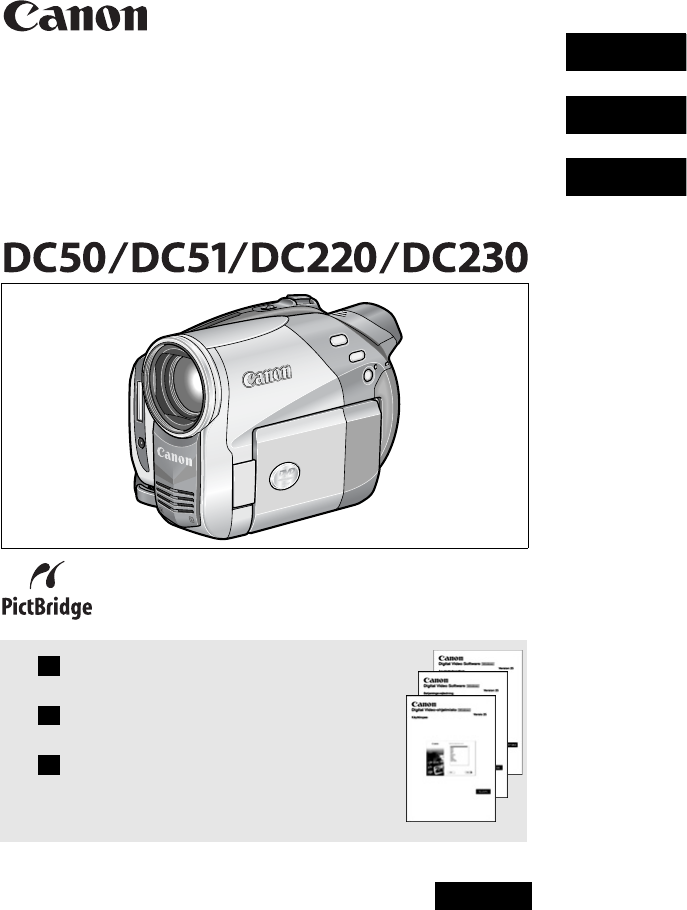
- Bruksanvisning 1
- Betjeningsvejledning 1
- Käyttöopas 1
- Vigtige instruktioner 2
- Hvordan en DVD disk vælges 3
- Store fordele ved DVD'er 4
- Indholdsfortegnelse 6
- Redigeringsfunktioner 7
- Eksterne tilslutninger 8
- Om denne manual 9
- Om Power omskifteren 10
- Om betjeningsmetoderne 10
- Varemærker 11
- Medfølgende tilbehør 12
- Oversigt over delene 13
- Lær videokameraet at kende 14
- Set bagfra 14
- Set fra toppen 14
- Set fra bunden 14
- Trådløs fjernkontrol WL-D86 17
- Skærmens informationer 18
- Lær videokameraet at kende 19
- Introduktion 19
- Vise still-billeder 20
- Oplad batteripakken 21
- Kom i gang 21
- BATTERIPAKKEN 22
- Kom i gang 23
- Klargøring 23
- Indsæt og udtag en disk 24
- Hvordan en DVD 24
- 3 Luk diskdækslet 25
- Klargøring af videokameraet 26
- Den trådløse 27
- Justering af LCD skærmen 28
- Liste over 29
- Valg af et FUNC. menupunkt 29
- Anvend menuerne 29
- Skift sproget 30
- Ændring af tidszonen 30
- Førstegangsindstillinger 31
- Videooptagelse 32
- Optagelse 32
- Optagelse 33
- Grundlæggende funktioner 33
- Optagelse af fotos 34
- Valg af medium for fotos 35
- Quick Start funktion 36
- Videoafspilning 37
- Afspilning 37
- Visning af fotos 39
- Zoomkontrol 40
- Joystick 40
- FUNC. menu 41
- Liste over menupunkter 41
- Setup menuer 43
- Liste over menupunkter 45
- Avancerede funktioner 45
- DISKFUNKTIONER 45
- STILL-B. FUNK 46
- DISPLAY SETUP 47
- SYSTEM SETUP 48
- DATO/KLOKKESLÆT SETUP 49
- LINE-IN METODE 49
- Anvend optagelsesprogrammerne 50
- Standardværdi 51
- Optagelsesprogrammer 52
- Retningslinier for lukkertid 52
- Tilgængelige blændeværdier 52
- Manuel eksponeringsjustering 53
- Justering af billedet: 53
- Eksponering, fokusering og 53
- Manuel fokuseringsjustering 54
- Hvidbalance 55
- Billedeffekter 56
- -kvalitet 57
- BILLEDET 58
- Automatisk fokusprioritet 59
- Lysmålemetode 59
- Kontinuerlig 60
- On-screen informationer 61
- Andre funktioner 61
- Valg af datakoden 62
- Indstillinger 62
- Mini videolampe 63
- Selvudløser 64
- Digitale effekter 64
- 1 Hvis joystick guiden ikke 65
- 2 Tryk joysticket ( ) mod 65
- Oprette en afspilningsliste 66
- Vedligeholde scener 66
- Slette scener 67
- Opdele en scene 68
- Sikring af disken 69
- Initialisering af disken 69
- Vedligeholde disken 69
- Ændring af diskens titel 70
- Slette fotos 71
- Vedligeholde fotos 71
- Kopiere fotos 72
- Sikring af still-billeder på 73
- Lukke disken 75
- Lukke disken 76
- Genåbning af diske 77
- Yderligere optagelser på en 77
- Tilslutningsdiagrammer 78
- Videoinput optagelse 80
- PC tilslutningsdiagrammer 81
- Overføre optagelser 81
- Tilslutning til en computer 81
- Overføre optagelser med 82
- MyDVD for Canon 82
- Tilslutning til en computer 83
- Systemkrav 83
- Udfyld brugerregistreringen 84
- Tilslutning af videokameraet 85
- One-Touch dubbing 85
- 8 Når “Your disc was created 87
- 3 Tilslut videokameraet til 87
- UTOMATISKE 88
- OVERFØRSELSINDSTILLINGER 88
- Overførselsordre 89
- Tilslutning til en printer 90
- 2 Tryk på 91
- 3 I menuen for 93
- Beskæringsindstillinger 94
- Printordre 94
- SKÆRMBILLEDET 95
- BILLEDVALG 95
- Fejlfinding 96
- Afspilning/Redigering 98
- Oversigt over meddelelser 100
- Problemer? 101
- Yderligere informationer 101
- Problemer? 102
- Videokamera 105
- Batteripakke 105
- Forholdsregler 105
- Mini DVD disk 106
- Hukommelseskort 106
- Lithium-batteri 107
- Opbevaring 107
- Rengøring 107
- Vedligeholdelse/Andet 107
- Fjern batteriet 108
- Kan og Kan ikke 110
- Strømforsyninger 110
- Afspilning på en TV skærm 110
- Videosystem 111
- Ekstratilbehør 112
- Generel information 113
- DC50/DC51/DC220/DC230 114
- Specifikationer 114
- CA-570 kompakt strømforsyning 116
- BP-208 batteripakke 116
Summary of Contents
DVD-kameraBruksanvisningDVD videokameraBetjeningsvejledningDVD-videokameraKäyttöopasSvenskaPALCANON INC.Canon Europa N.V.P.O. Box 22621180 EG Amstelve
10Om denne manual De funktioner, der er placeret i joysticket, skifter efter betjeningsmetoden og videokameraets indstillinger. Tryk på ( ) for at vis
100Problemer? Betjening med hukommelseskortUdskrivningOversigt over meddelelserProblem LøsningHukommelseskortet kan ikke sættes i.Hukommelseskortet va
Problemer?101Yderligere informationerDA• TEMPERATURE TOO HIGH CANNOT RECORD • TEMPERATURE TOO HIGH CANNOT REMOVE DISCVideokameraet har overskredet si
102Problemer? CANNOT READ THE DISCCHECK THE DISCDisken kunne ikke læses. Prøv at rense den, eller udskift disken. 106Meddelelsen kan også fremkomme, h
Problemer?103Yderligere informationerDAMeddelelser vedrørende Direct Print funktionenBEMÆRKNINGEROm Canon PIXMA/SELPHY DS printere: Hvis printerens f
104Problemer? SET PRINT ORDER Ingen still-billeder på hukommelseskortet er blevet markeret med en printordre. PRINT ORDER ERROR Du forsøgte at væl
Kan og Kan ikke105Yderligere informationerDAKan og Kan ikkeVideokamera Udsæt ikke videokameraet for vibrationer eller kraftige stød, mens DISC kommu
106Kan og Kan ikke Mini DVD diskOptagelsesoverfladen på DVD diske er ekstremt fintfølende. Hvis den håndteres eller opbevares forkert, kan videokamer
Kan og Kan ikke107Yderligere informationerDAbortskaffer hukommelseskortet ved f.eks. fysisk at ødelægge det for at forhindre læk af private data.Lith
108Kan og Kan ikke Når videokameraet skal destrueres, skal det indbyggede lithium-batteri først fjernes.1 Løsn de 4 skruer i illustrationen ved brug a
Kan og Kan ikke109Yderligere informationerDAKondensHvis videokameraet flyttes hurtigt mellem varme og kolde temperaturer, kan der dannes kondens (van
Om denne manual11IntroduktionDAVaremærker• MiniSD™ er et varemærke fra SD Card Association.• Windows® er et registreret varemærke fra Microsoft Corpo
110Kan og Kan ikke Hvor kan videokameraet benyttesStrømforsyningerDu kan benytte den kompakte strømforsyning til at betjene videokameraet og oplade ba
Generel information111Yderligere informationerDAGenerel informationVideosystem (Varierer fra land til land)BP-208, BP-214* batteripakkeCG-300Ebatteri
112Generel information BatteripakkerNår du har behov for ekstra batteripakker, kan du vælge blandt følgende: BP-208 eller BP-214. Kun BP-208.CG-300E
Generel information113Yderligere informationerDA FS-H37U filtersætND- og MC beskyttelsesfiltre hjælper dig med at kontrollere vanskelige belysningsbe
114Generel information DC50/DC51/DC220/DC230SpecifikationerSystemDiskoptagelsessystem Videoer DVD-VIDEO (VIDEO metode) DVD-VR (VR metode) kun med 8 cm
Generel information115Yderligere informationerDA Filterdiameter 37 mmAF system TTL autofokus, manuel fokusering muligMindste fokuseringsafstand 1 m;
116Generel information CA-570 kompakt strømforsyningBP-208 batteripakkeVægt og dimensioner er omtrentlige. Med forbehold for fejl og udeladelser. Ret
Generel information117Yderligere informationer1 Kun *. 2 Kun *. 3 Kun *.DA16:9 aspektforhold. . . . . . . . . . . . . . . . . 339 Punkt AiA
118Generel information 1 Kun *. 2 Kun *. 3 Kun *.miniSD kort . . . . . . . . . . . . . . . . . . . . . . 26Modtagersensor² . . . . . . . .
DVD-kameraBruksanvisningDVD videokameraBetjeningsvejledningDVD-videokameraKäyttöopasSvenskaPALCANON INC.Canon Europa N.V.P.O. Box 22621180 EG Amstelve
12Lær videokameraet at kende Lær videokamer aet at kende* Indeholder den elektroniske udgave af Digital Video Software betjeningsvejledningen som PDF
Lær videokameraet at kende13IntroduktionDANavne på taster og omskiftere, bortset fra joysticket er angivet med en “tast” ramme (for eksempel ).Oversi
14Lær videokameraet at kende Navne på taster og omskiftere, bortset fra joysticket er angivet med en “tast” ramme (for eksempel ).Set bagfraSet fra to
Lær videokameraet at kende15IntroduktionDANavne på taster og omskiftere, bortset fra joysticket er angivet med en “tast” ramme (for eksempel ).Oversi
16Lær videokameraet at kende Navne på taster og omskiftere, bortset fra joysticket er angivet med en “tast” ramme (for eksempel ).Set bagfraSet fra to
Lær videokameraet at kende17IntroduktionDATrådløs fjernkontrol WL-D86START/STOP tast ( 32)FUNC. tast ( 29)MENU tast ( 29)PLAYLIST tast ( 66)Navigatio
18Lær videokameraet at kende Skærmens informationerVideooptagelserBetjeningsmetode ( 10)Optagelsesprogram ( 50)Hvidbalance ( 55)Billedeffekt ( 56)Digi
Lær videokameraet at kende19IntroduktionDADiskbetjeningOptagelse, Pause i optagelse, Afspilning, Pause i afspilning, Hurtig afspilning, Hurtig ba
2 IntroduktionVigtige instruktionerADVARSEL!FOR AT MINDSKE RISIKOEN FOR ELEKTRISK STØD MÅ DÆKSLET (ELLER BAGSIDEN) IKKE FJERNES. BRUGEREN KAN IKKE RE
20Lær videokameraet at kende Videoafspilning (Under afspilning)DiskbetjeningAfspilningstid (timer : minutter : sekunder)ScenenummerDatakode ( 62) Vise
Kom i gangKlargøring21DAKlargøringKom i gangOplad batteripakkenVideokameraet kan forsynes med strøm fra en batteripakke eller direkte med den kompakt
Kom i gang 22FOR AT FJERNE BATTERIPAKKEN Tryk ned for at udløse batteripakken, og træk batteripakken ud ved at holde den i rillen i bunden.VIGTIGT
Kom i gangKlargøring23DAOpladnings-, optagelses- og afspilningstider med BP-208 batteripakkenDe optagelses- og afspilningstider, der er angivet i de
Kom i gang 24Indsæt og udtag en diskIndsæt disken PUNKTER TIL KONTROL1 Flyt Power omskifteren til ON for at indstille videokameraet til metoden.2 Sku
Kom i gangKlargøring25DAEn meddelelse for bekræftelse vil fremkomme på skærmen. Vælg ( ) [YES/JA], og tryk på ( ) for at starte diskinitialiseringen.
Kom i gang 26Indsæt og udtag et hukommelseskortKun miniSD kort kan benyttes i dette videokamera.1 Sluk videokameraet.2 Åbn dækslet over hukommelseskor
Kom i gangKlargøring27DA4 Stram håndremmen.Justér håndremmen, således du kan nå zoomkontrollen med din pegefinger og start/stop tasten med din tommel
Kom i gang 28Justering af LCD skærmen Roter LCD paneletÅbn LCD panelet 90 grader.• Du kan rotere panelet 90 grader nedad.• Du kan rotere panelet 180 g
Anvend menuerneKlargøring29DAAnvend menuerneMange af videokameraets funktioner kan indstilles i FUNC. menuen, der åbnes ved at trykke på FUNC. taste
3IntroduktionDAHvordan en DVD disk vælgesDer er mange typer af DVD diske, men dette videokamera benytter kun følgende tre typer af 8 cm mini DVD diske
Førstegangsindstillinger 30FørstegangsindstillingerSkift sprogetIndstillinger Standardværdi1 Tryk på .2 Vælg ( ) ikonet, og tryk på ( ) for at åbn
FørstegangsindstillingerKlargøring31DAIndstilling af dato og klokkeslæt1 Tryk på .2 Vælg ( ) ikonet, og tryk på ( ) for at åbne setup menuerne.3 V
Optagelse 32Grundlæggend e funktionerOptagelseVideooptagelse1 Flyt Power omskifteren til ON for at indstille videokameraet til CAMERA metoden.Den røde
OptagelseGrundlæggende funktioner33DAoptaget ved den aktuelle lydstyrke. Det er ikke en fejl. Om Power Save metoden: For at spare energi, når videok
Optagelse 345 Vælg ( ) en indstilling, og tryk på ().Standardindstillingen er widescreen (16:9) optagelse Indstil den til [ OFF] for at optage videoe
OptagelseGrundlæggende funktioner35DA3 Flyt / omskifteren til (Still-billeder) positionen.4 Skift om nødvendigt medium for optagelse af still-bil
Optagelse 36ZoomPUNKTER TIL KONTROL: Ud over den optiske zoom er der også digital zoom tilgængelig ( 44).* Kun CAMERA .Optisk zoomFlyt zoomkontrollen
AfspilningGrundlæggende funktioner37DA• Standby-lampen lyser som signal på, at videokameraet er Quick-Start ready – “klar og venter” på at begynde op
Afspilning 383 Flyt ( , ) markeringsrammen til den scene, du vil afspille. Tryk på eller på videokameraet ( eller på den trådløse fjernkontrol
AfspilningGrundlæggende funktioner39DA Afhængig af optagelsen kan du lejlighedsvis bemærke et kort stop i billedet eller lyden i det punkt, hvor sc
4 Du behøver ikke at bekymre dig om at overskrive på et bånd.Når du benytter en DVD, vil videokameraet automatisk optage på tom plads på disken, så du
Afspilning 402 Vælg ( , ) et billede.• Flyt den grønne markeringsramme til det billede, du vil vise.• Hvis du har mange still-billeder, er det måske l
Liste over menupunkterAvancerede funktioner41DAAvancerede funktionerListe over menu punkterMenupunkter, der ikke er tilgængelige, fremkommer i gråt i
Liste over menupunkter 42[ HIGH QUALITY], [ STANDARD PLAY], [ LONG PLAY]Tabellen nedenfor viser de omtrentlige optagelsestider med en helt ny DVD disk
Liste over menupunkterAvancerede funktioner43DADisktype: • VR metode Opdele en scene.Disktype: • VR metode Slette en scene.Konvertere et enkelt s
Liste over menupunkter 44 Videokameraet benytter lukkertider ned til 1/25 (1/12 ved still-billede optagelse). I metoden, indstil flash metoden ti
Liste over menupunkterAvancerede funktioner45DA[AUTO], [ OFF]Metodevælger: P[ ON:AiAF], [ ON:CENTER] , [ OFF]Metodevælger: P[AUTO], [ OFF]Vil autom
Liste over menupunkter 46Disktype: [VIDEO], [VR], [CANCEL/ANNULLER][NO/NEJ], [YES/JA]Disktype: • VIDEO metode • Lukket[NO/NEJ], [YES/JA]Disktype: •
Liste over menupunkterAvancerede funktioner47DADisplay setup (LCD lysstyrke, sprog, etc.)DISPLAY SETUPJusterer LCD skærmens lysstyrke. Benyt joysti
Liste over menupunkter 48System setup (lydstyrke, beep, mediev alg, etc.)SYSTEM SETUP[ CARD/KORT], [ DISC/DISK][ON], [ OFF ]Gør det muligt at betjene
Liste over menupunkterAvancerede funktioner49DA Vi anbefaler at benytte [ CONTINUOUS/KONTINUERLIG] indstillingen. Indstillingen er fælles for hukom
5IntroduktionDADe tilgængelige faciliteter afhænger af den benyttede DVD disk1 Diskinitialisering sletter alle optagelserne på disken og gendanner dis
Optagelsesprogrammer 50OptagelsesprogrammerAnvend optagelsesprogrammerneAUTOVideokameraet indstiller fokuseringen, eksponeringen og andre indstillinge
OptagelsesprogrammerAvancerede funktioner51DA Fleksibel optagelse: Indstilling af blænde og lukkertid Benyt det automatiske eksponerings (AE) progra
Optagelsesprogrammer 52Retningslinier for lukkertidBemærk, at det kun er nævneren, som vises – “ 250” angiver en lukkertid på 1/250 sekund, etc.Tilgæ
Justering af billedet: Eksponering, fokusering og farveAvancerede funktioner53DA- Der kan fremkomme hvide punkter på skærmen.- Autofokus virker måske
Justering af billedet: Eksponering, fokusering og farve 54eksponeringslåsen, og videokameraet vender tilbage til automatisk eksponering igen.Manuel fo
Justering af billedet: Eksponering, fokusering og farveAvancerede funktioner55DAHvidbalanceHvidbalancefunktionen hjælper dig med at gengive farver un
Justering af billedet: Eksponering, fokusering og farve 56BilledeffekterDu kan benytte billedeffekterne til at ændre farvebalancen og kontrasten for a
Still-billede optagelsesindstillingerAvancerede funktioner57DAStill-billede optagelsesindstillingerIndstilling af still-billedstørrelse og -kvalitetS
Still-billede optagelsesindstillinger 58 Standardværdi med * Det tal der vises i højre hjørne angiver det omtrentlige antal billeder, der kan optages
Still-billede optagelsesindstillingerAvancerede funktioner59DAAutomatisk fokusprioritetNår fokusprioritet er aktiveret, optager videokameraet kun sti
6 IntroduktionHvordan en DVD disk vælges...3Om denne manualOm joysticket og joys
Still-billede optagelsesindstillinger 60Kontinuerlig optagelse og eksponeringsbracketingOptag en serie billeder af et motiv i bevægelse, eller optag s
Andre funktionerAvancerede funktioner61DAIndstillinger StandardværdiKONTINUERLIG OPTAGELSE/HIGH-SPEED KONTINUERLIG OPTAGELSE 1 Tryk halvvejs ned f
Andre funktioner 621Dog vil niveaumarkeringen, disktype ikonet, samt og ikonerne stadig fremkomme på skærmen.2Datakode: Klokkeslæt, dato og kamera
Andre funktionerAvancerede funktioner63DAIndstillinger Standardværdi1 Hvis joystick guiden ikke fremkommer på skærmen, tryk på ( ) for at vise den.2
Andre funktioner 64ovenfor. Når metodevælgeren er indstillet til AUTO, vil der kun fremkomme en joystick guide.• fremkommer på skærmen.• Tryk joystic
Andre funktionerAvancerede funktioner65DABEMÆRKNINGER Når du benytter en op/nedtoning, er det ikke kun billedet men også lyden, der toner op eller
Vedligeholde scener 66Redigeringsfun ktionerVedligeholde scenerOprette en afspilningslisteOpret en afspilningsliste for let at redigere dine videoer.
Vedligeholde scenerRedigeringsfunktioner67DAFlytte scener i afspilningslistenI det originale indeksbillede tryk på . Fra afspilningslistens indeksbil
Vedligeholde scener 68metodevælgeren er indstillet til AUTO, vil der kun fremkomme en joystick guide.3 Under kontrol af scenen, vælg ( ) , og tryk på
Vedligeholde diskenRedigeringsfunktioner69DAVedligeholde diskenSikring af diskenDu kan sikre hele disken for at forhindre utilsigtet sletning af vig
7IntroduktionDADisplay setup (LCD lysstyrke, sprog, etc.) ...47System setup (lydstyrke, beep, medievalg , etc.
Vedligeholde disken 70* Luk først menuen, når skærmbilledet vender tilbage til [DISC OPERATIONS/DISKFUNKTIONER] menuen.Ændring af diskens titelFør du
Vedligeholde fotosRedigeringsfunktioner71DAVedligeholde fotosSlette fotosDu kan slette still-billeder optaget på hukommelseskortet eller på disken (
Vedligeholde fotos 72Kopiere fotosDu kan kopiere still-billeder optaget på hukommelseskortet til disken (for eksempel, for at tilføje dem til en Photo
Vedligeholde fotosRedigeringsfunktioner73DAKonvertering af et enkelt billedeVælg ( ) det still-billede, du vil konvertere til en Photomovie scene.Kon
Vedligeholde fotos 74Initialisering af hukommelseskortetInitialiser hukommelseskort, når du skal benytte dem med dette videokamera for første gang. Du
Afspilning af disken på et eksternt DVD udstyr75DAAfspilning af di sken på et eksternt DVD uds tyrFor at kunne afspille den disk, du har optaget, i en
76 Lukke diskenLængden af lukkeprocessen afhænger af de optagede scener og den resterende frie plads på disken.PUNKTER TIL KONTROLForsyn videokamerae
Afspilning af disken på et eksternt DVD udstyr77DAVed at genåbne en disk kan du optage flere videoer på disken, selv efter den blev lukket.VIGTIGT Væ
Tilslutning til et TV eller en VCR 78Eksterne tilslutningerTilslutning til et TV eller en VCRTilslutningsdiagrammer.Tilslutning til et TV eller en VCR
Tilslutning til et TV eller en VCREksterne tilslutninger79DAAfspilning på en TV skærmPUNKTER TIL KONTROLFør tilslutningerne foretages, skal punktet [
8 Eksterne tilslutningerTilslutning til et TV eller en VCRTilslutningsdiagrammer...
Tilslutning til et TV eller en VCR 80 Videoinput optagelseDu kan inputte video fra en analog videokilde (VCR, TV, etc.) og optage videoinputtet på dis
Tilslutning til en computerEksterne tilslutninger81DATilslutning til en comp uterPC tilslutningsdiagrammerOverføre optagelserKun Windows brugere: Du
Tilslutning til en computer 821 Tænd videokameraet, og indstil det til metoden.2 Indsæt en lukket disk i videokameraet.3 Tilslut videokameraet til co
Tilslutning til en computerEksterne tilslutninger83DASystemkrav• Operativsystem: Microsoft Windows 2000, Windows ME, Windows XP• Minimum hardware:
Tilslutning til en computer 84Installation af MyDVD for Canon1 Tænd computeren, og start Windows.2 Indsæt Roxio MyDVD for Canon Software cd-rom i comp
Tilslutning til en computerEksterne tilslutninger85DATilslutning af videokameraetDu skal kun installere softwaret og registrere on-line, første gang
Tilslutning til en computer 86 Se også betjeningsvejledningen til computeren. For yderligere detaljer om restriktioner ved brugen af Roxio MyDVD for
Tilslutning til en computerEksterne tilslutninger87DADVD-R eller DVD-RW disk i videokameraet8 Når “Your disc was created successfully/Din disk var op
Tilslutning til en computer 88 Hvis du vil benytte billedfilerne på din computer, bør du tage en kopi af dem først og beholde originalerne. Under fø
Tilslutning til en computerEksterne tilslutninger89DA• Videokameraet vender tilbage til overførselsmenuen, når overførslen er færdig.• Overførslen an
Om denne manual9IntroduktionDAOm denne m anualTak fordi du har købt en Canon DC50/DC51/DC220/DC230. Du bør læse denne manual grundigt, før du benytte
Tilslutning til en printer 903 Gentag punkt 1-2 for at markere yderligere billeder med overførselsordre eller tryk på to gange for at lukke menuen.
Tilslutning til en printerEksterne tilslutninger91DAVIGTIGT Hvis fortsætter med at blinke (i mere end 1 minut), eller hvis ikke fremkommer, er
Tilslutning til en printer 92IndstillingerBEMÆRKNINGERMulighederne for udskrivningsindstillinger og [DEFAULT/STANDARD] indstillingerne afhænger af pri
Tilslutning til en printerEksterne tilslutninger93DAUdskrivning efter ændring af udskrivningsindstillingerne1 Hvis joystick guiden ikke fremkommer på
Tilslutning til en printer 94BeskæringsindstillingerIndstil papirstørrelsen og sidelayoutet, før du ændrer beskæringsindstillingerne.1 I menuen for ud
Tilslutning til en printerEksterne tilslutninger95DAFRA SKÆRMBILLEDET FOR BILLEDVALG1 Vælg ( ) det still-billede, du vil markere med en printordre.2
96Problemer? Yderligere informa tioner Problemer?Hvis du har problemer med videokameraet, kan nedenstående liste måske være en hjælp. Kontakt din forh
Problemer?97Yderligere informationerDAOptagelseSelv uden en disk indsat kan der høres en motorlyd, når diskrummet lukkes.Videokameraet kontrollerer,
98Problemer? Afspilning/RedigeringDet punkt, hvor der blev trykket på start/stop tasten, svarer ikke til begyndelsen/slutningen af optagelsen.Der er e
Problemer?99Yderligere informationerDAAfspilning af disken i et eksternt DVD udstyrEksternt DVD udstyr henviser til DVD afspillere, DVD optagere, com
More documents for Camcorders Canon DC50


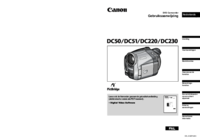
 (432 pages)
(432 pages) (147 pages)
(147 pages) (155 pages)
(155 pages) (213 pages)
(213 pages) (39 pages)
(39 pages) (184 pages)
(184 pages)







Comments to this Manuals